Androidスマホが登場した初期は、電話帳の移行といえば
面倒な作業の1つでした。
ガラスマがでたー!
と話題になっても、当時の携帯はmicroSDカードに対応していた
ものもそんなに多くなく、Gmail連絡先にインポートして同期したり
赤外線で通信してみたり、Bluetooth通信してみたりと、
とにかく色々と方法を試してましたね。
それなりにスマホ関連のアプリが充実してくると、
ドコモもそれっぽいアプリを入れてくるようになりました。
電話帳コピーツールとか、電話帳バックアップアプリがあれば
わざわざGoogleの連絡先にインポートしないでも
簡単に電話帳のバックアップ・リストアができるようになりました。
今回は先代SH-12Cからドコモアカウントの連絡先の移行を試してみました。
とはいってもSH-12Cでキャプチャを撮る前に初期化してしまったので
そこらへんは各自頑張ってください。
電話帳コピーツールならそのままSDカードにバックアップ的な感じで
OKだった気がします。
電話帳バックアップアプリの場合は、ドコモのサーバーに
電話帳をバックアップできるので行なっておきましょう。
今回僕が行ったのは、SH-12Cの電話帳バックアップアプリでドコモアカウントの
連絡先をバックアップして、ZETAでリストアするという方法です。
ですが、一応簡単にSDカードからのリストア方法も紹介します。
バックアップが完了したら
ZETAにプリインストールされているドコモバックアップアプリを起動させます。

ドコモのサーバー経由か、SDカード経由か好きな方を選べます。
まずはドコモサーバー経由でのリストア方法。
【お預かりセンターへ保存】をタップすると

SDカード経由でこんな感じで表示されます。
SH-12Cで保存した連絡先データを復元するので【リストア】をタップします。

リストア中。
リストア完了。
グループ分けしていても、問題なく反映されます。
僕のデータはデフォルトのグループには反映されなかったようです。
とりあえず不要なグループは削除します。

グループ名を長押しすると削除できますが、
ドコモクラウドをオンにしていると同期されるので
タイムラグがあるようです。
【バックアップ】をタップすれば、いつでもバックアップを取れます。
電話帳データのバックアップ・リストアの履歴を表示します。
発着信の履歴やspモードメールの送受信履歴の確認や返信・発信ができます。
電話帳をクラウドで利用することで、連絡先とSNSのユーザーアカウントを紐付けて
FacebookやTwitterのタイムラインを表示してくれます。
ただ、この機能は結構バッテリーを消費すると思うなぁ。
まぁ、話は反れましたが
電話帳バックアップでは
電話帳データのバックアップを確認することもできます。


うっかり防止機能や自動バックアップを設定しておけば、
間違いを起こしにくいと思いますよ。
用途に応じて設定しておくと便利です。
また、万が一ドコモクラウド側に問題が発生した場合も考えて
(spモードは意外と貧弱です。ドコモだから大丈夫でしょってことはないですからね。)
SDカードにもバックアップを作成しておきましょう。



定期バックアップを利用すれば、指定した間隔でバックアップしてくれるのは
けっこう便利かも。
保存データも選択できますしね。
【電話帳アカウントコピー】から、GoogleアカウントのGmail連絡先のデータを
ドコモアカウントとしてコピー→バックアップもしてくれます。
電話帳アプリもいろいろありますが、いいアプリを見つけるまでは
特に不満は見当たらないので、しばらくデフォルトのままで使おうかなと思ってます。

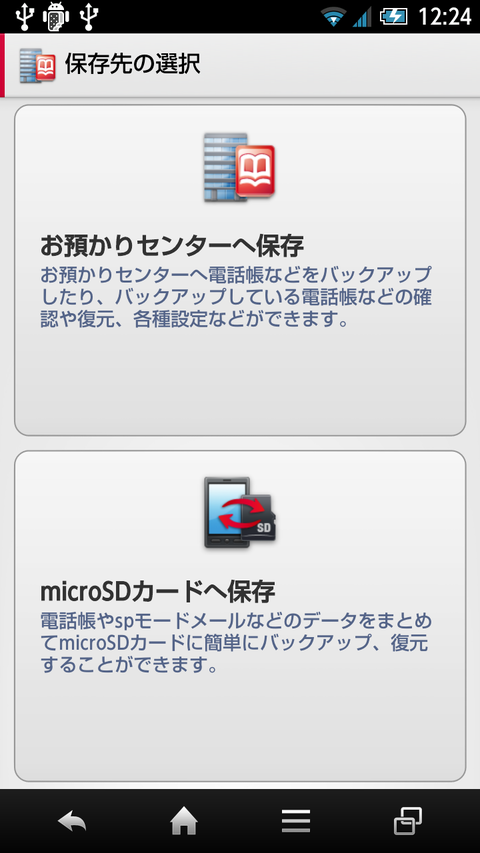






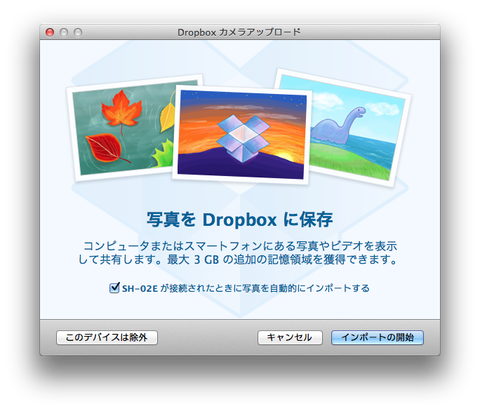
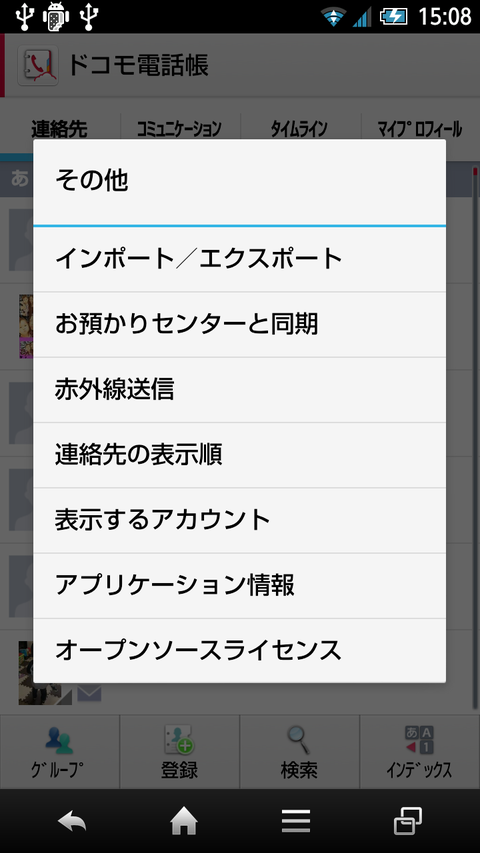
コメント